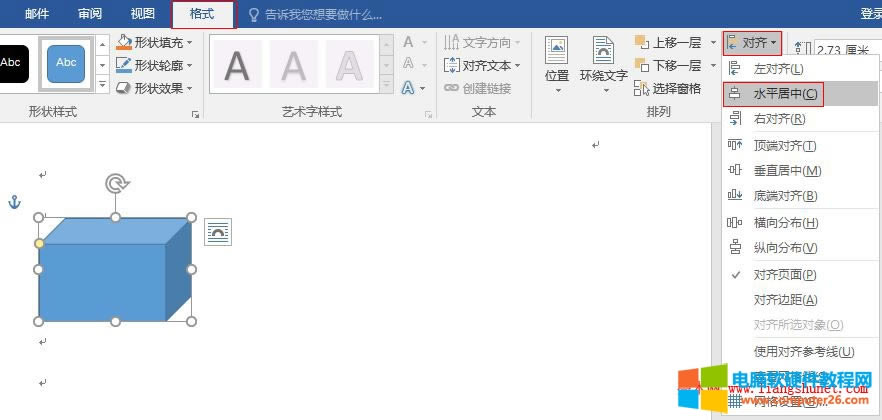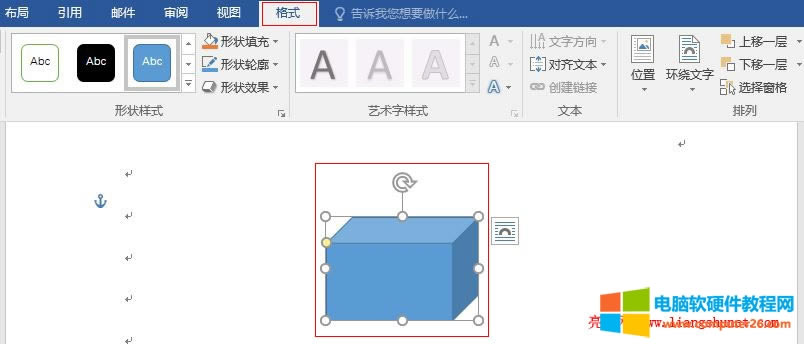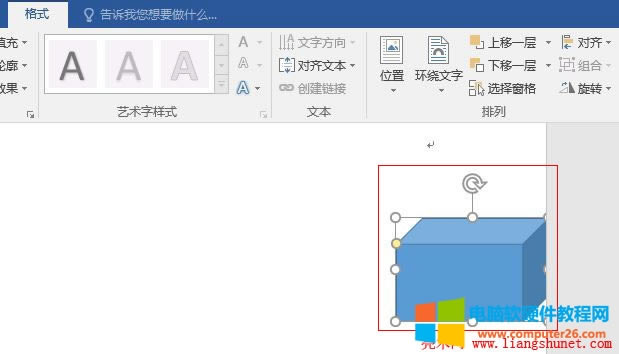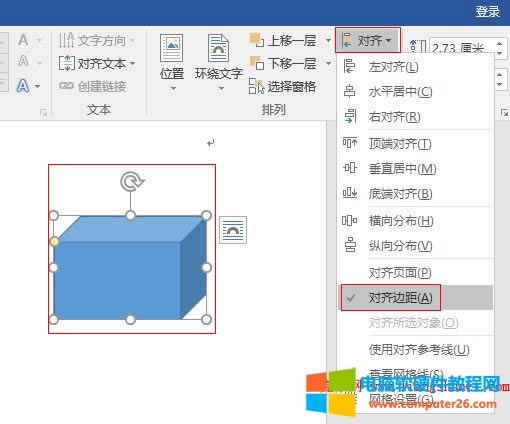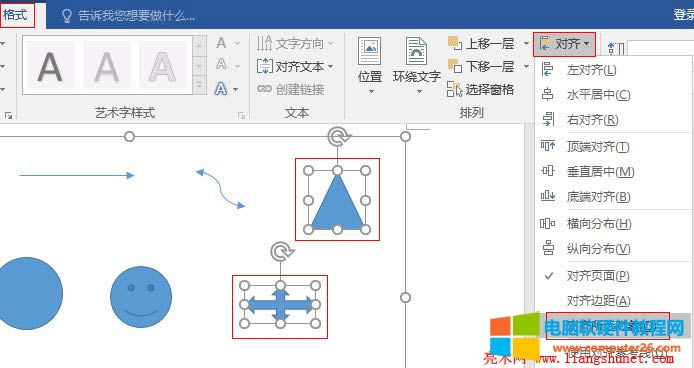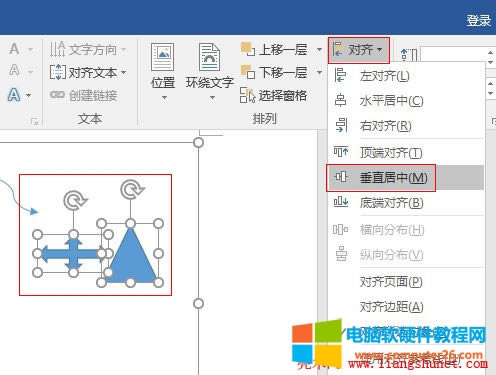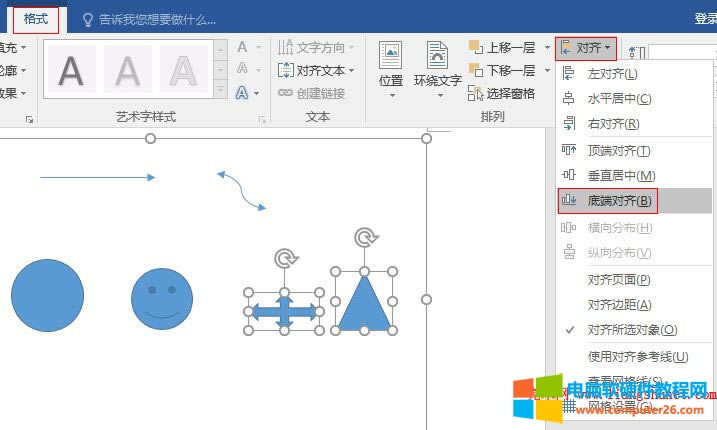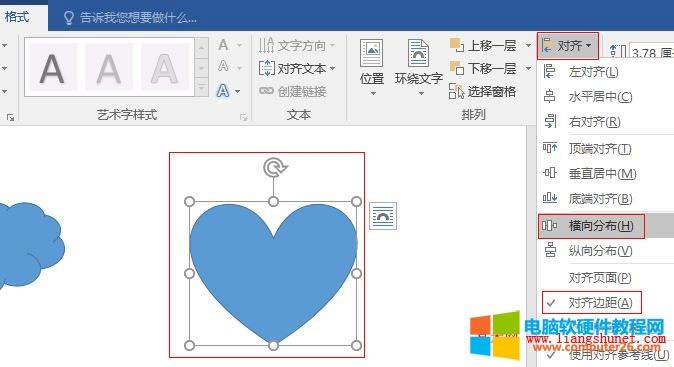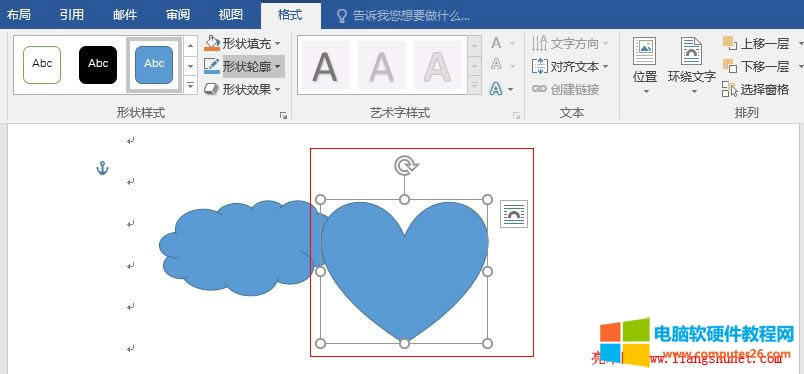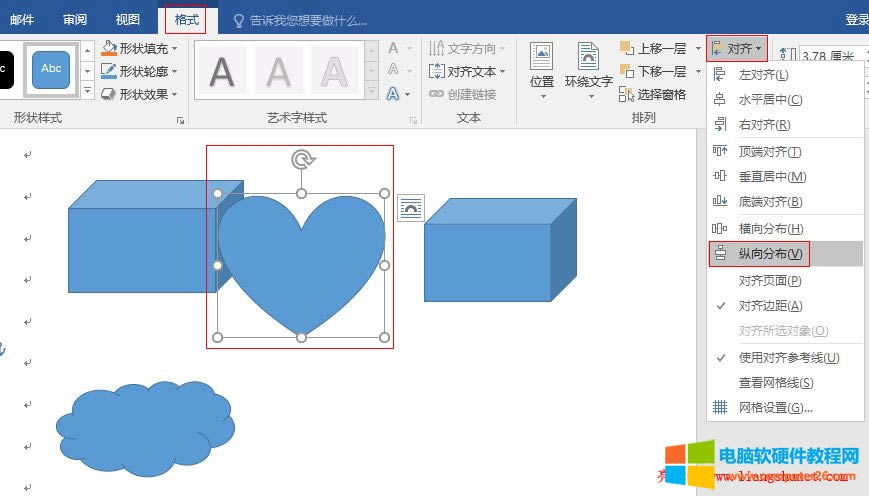推薦系統(tǒng)下載分類: 最新Windows10系統(tǒng)下載 最新Windows7系統(tǒng)下載 xp系統(tǒng)下載 電腦公司W(wǎng)indows7 64位裝機(jī)萬能版下載
Word 2016圖形與頁面對(duì)齊、多個(gè)圖形對(duì)齊,分布完成圖文解析圖文使用教程
發(fā)布時(shí)間:2025-03-16 文章來源:xp下載站 瀏覽:
| 辦公軟件是指可以進(jìn)行文字處理、表格制作、幻燈片制作、圖形圖像處理、簡(jiǎn)單數(shù)據(jù)庫的處理等方面工作的軟件。目前辦公軟件朝著操作簡(jiǎn)單化,功能細(xì)化等方向發(fā)展。辦公軟件的應(yīng)用范圍很廣,大到社會(huì)統(tǒng)計(jì),小到會(huì)議記錄,數(shù)字化的辦公,離不開辦公軟件的鼎力協(xié)助。另外,政府用的電子政務(wù),稅務(wù)用的稅務(wù)系統(tǒng),企業(yè)用的協(xié)同辦公軟件,這些都屬于辦公軟件。 圖形對(duì)齊主要有兩類,一類是圖形與頁面對(duì)齊,另一類是多個(gè)圖形對(duì)齊。圖形對(duì)齊方式也像文字一樣,有左對(duì)齊、居中、右對(duì)齊,還有頂端對(duì)齊、垂直居中和底端對(duì)齊;另外,如果選中兩個(gè)以上的圖形,還可以把它們對(duì)齊,所使用的對(duì)齊方式仍然是前面介紹的六種。 圖形與頁面對(duì)齊有兩種參照物,一種是頁面,另一種是頁邊距,它們的區(qū)別主要體現(xiàn)在圖形與頁面四邊對(duì)齊時(shí),具體情況見以下實(shí)例。另外,圖形還有分布方式,分為橫向分布和縱向分布兩種。 一、Word 2016 圖形與頁面對(duì)齊1、選中要對(duì)齊的圖形“立方體”,單擊“格式”選項(xiàng)下的“對(duì)齊”,在彈出的菜單中選擇“水平居中”,如圖1所示:
圖1 2、“立方體”立即移到水平中間,當(dāng)前選擇的是“對(duì)齊頁面”,如圖2所示:
圖2 3、再選擇“右對(duì)齊”,“立方體”與頁面的右邊線對(duì)齊,如圖3所示:
圖3 4、同樣方法選擇“對(duì)齊”中的“對(duì)齊頁邊距”,把參照物改為“頁邊距”,再次選擇“右對(duì)齊”,“立方體”與右邊距對(duì)齊,如圖4所示:
圖4 5、這就是參照物為“頁面”與為“頁邊距”的不同,左對(duì)齊和上下對(duì)齊同樣如此。 二、Word 2016 多個(gè)圖形對(duì)齊1、選中要對(duì)齊的兩個(gè)圖形,例如選中一個(gè)三角形和一個(gè)十字箭頭,單擊“對(duì)齊”,在彈出的菜單中先選擇“對(duì)齊所選對(duì)象”,如圖5所示:
圖5 2、然后再選擇“垂直居中”,選中的兩個(gè)圖形垂直居中對(duì)齊,如圖6所示:
圖6 3、從兩個(gè)圖形的對(duì)齊可以看出,不是以先選中的圖形為基準(zhǔn),而在下的圖形上移,在上的圖形下移,并且所移動(dòng)距離一樣。如果要求上面的圖形下移與下面的圖形對(duì)齊,可以選擇“底端對(duì)齊”。把三角形上移到原來的位置,把十字箭頭下移到原來的位置,選擇“底端對(duì)齊”,效果如圖7所示:
圖7 4、兩個(gè)圖形的底邊與底邊對(duì)齊了,如果要求它們垂直居中對(duì)齊,再選擇“垂直居中”,它們就會(huì)垂直居中對(duì)齊。同理,如果要求下面的圖形上移,可以選擇上端對(duì)齊。 三、Word 2016 圖形分布1、圖形分布分為縱向分布與橫向分布,無論那種分布,參照物與對(duì)齊一樣,可以是頁面、頁邊距和所選對(duì)象。 2、選中“心形”,單擊“對(duì)齊”并選擇“橫向分布”,如圖8所示:
圖8 3、“心形”居中,當(dāng)前參照物是頁邊距,如圖9所示:
圖9 4、再選擇“縱向分布”,“心形”上移到頁面中心,如圖10所示:
圖10 5、有時(shí)選中一個(gè)或兩個(gè)圖形,“橫向分布與縱向分布”都不可選,選中三個(gè)圖形就可選了。 Office辦公軟件是辦公的第一選擇,這個(gè)地球人都知道。 |